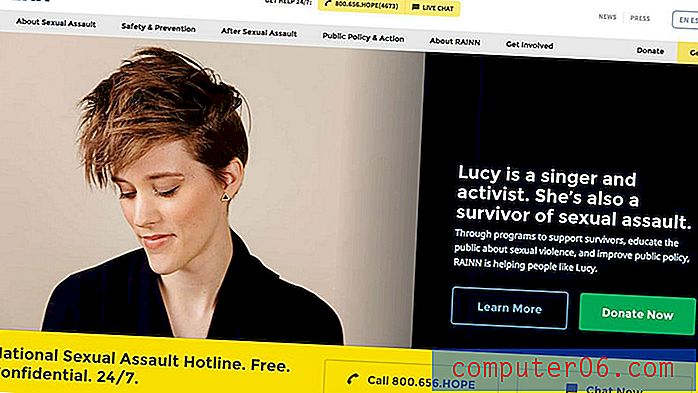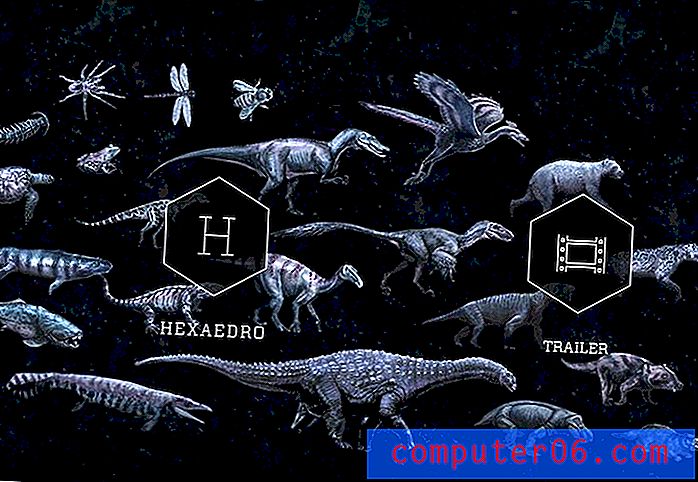Hoe u kunt voorkomen dat uw iOS 7 iPhone 5 verbinding maakt met het verkeerde wifi-netwerk
Het is heel gemakkelijk om per ongeluk verbinding te maken met het verkeerde draadloze netwerk en een IP-adres toegewezen te krijgen, vooral als dat netwerk geen enkele vorm van draadloze beveiliging heeft. Maar uw iPhone 5 zal dat netwerk standaard onthouden en zal proberen er verbinding mee te maken wanneer u zich binnen het bereik ervan bevindt.
Dit kan een probleem zijn als u eenmaal verbinding heeft gemaakt met het juiste netwerk, vooral als er informatie op dat netwerk is die u nodig heeft of als u zich zorgen maakt over de beveiliging van het eerste netwerk. Gelukkig is dit een eenvoudig op te lossen probleem en wordt het bereikt door het eerste netwerk te "vergeten". Lees dus hieronder verder om te leren hoe u een draadloos netwerk in iOS 7 vergeet.
Een wifi-netwerk vergeten in iOS 7
U vraagt zich misschien af waarom het zelfs een probleem zou zijn om verbonden te zijn met het verkeerde draadloze netwerk, vooral als u alleen de internetmogelijkheden gebruikt om op internet te surfen en e-mail te controleren. Helaas zijn er gevolgen voor de veiligheid als u bent verbonden met een onveilig netwerk en in dichtbevolkte gebieden met veel draadloze netwerken kan een kwaadwillende persoon hiervan profiteren. Houd er rekening mee dat u verbinding moet hebben met het verkeerde netwerk om het te vergeten, dus dit kan alleen worden gedaan wanneer u zich binnen het bereik van het netwerk bevindt en erop bent aangesloten. U kunt ook niet voorkomen dat de naam van het draadloze netwerk wordt weergegeven in uw lijst met beschikbare netwerken. Dus als u een probleem als dit wilt oplossen en ervoor wilt zorgen dat u verbinding maakt met het gewenste netwerk, volgt u de onderstaande stappen.
Stap 1: Raak het pictogram Instellingen aan .

Stap 2: Raak de Wi-Fi- knop bovenaan het scherm aan. Het zou de naam moeten zijn van het draadloze netwerk waarmee u momenteel bent verbonden, dat is het draadloze netwerk dat we proberen onze iPhone 5 te laten vergeten.
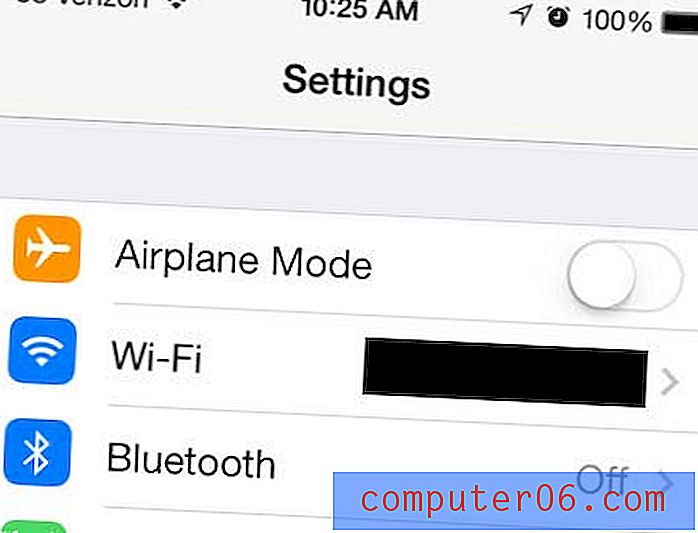
Stap 3: Tik op de naam van het draadloze netwerk met het vinkje links ervan.
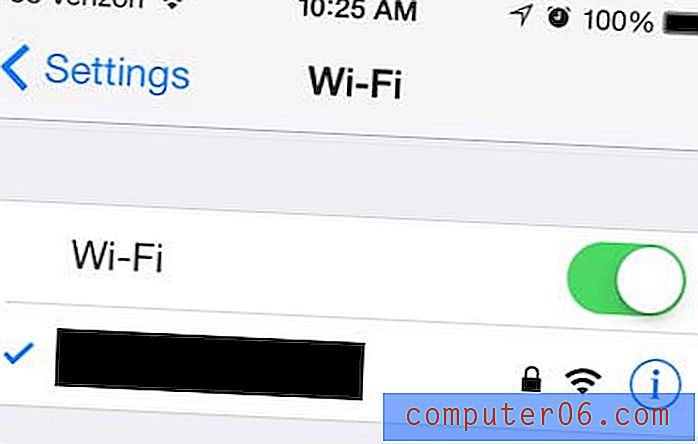
Stap 4: Raak de knop Vergeet dit netwerk aan de bovenkant van het scherm aan.
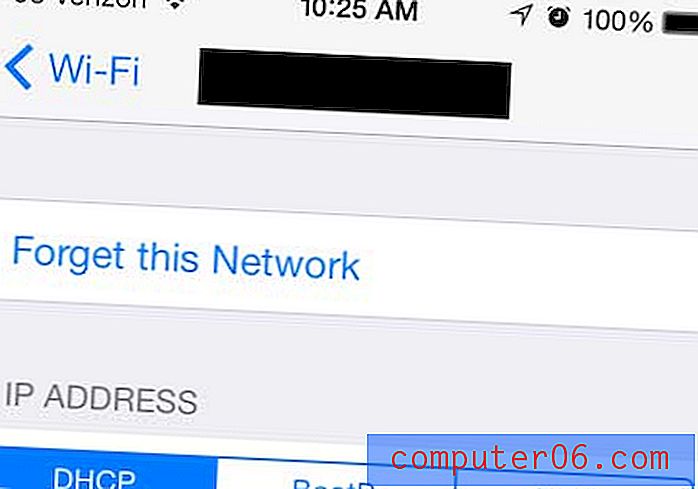
Lees hoe u de toegangscode in iOS 7 verwijdert die u waarschijnlijk hebt ingesteld na het installeren van de update.